如何装虚拟机以及VC6.0在win8安装失败解决方法
1、首先下载VMware软件,一直点下一步安装,直至安装好。
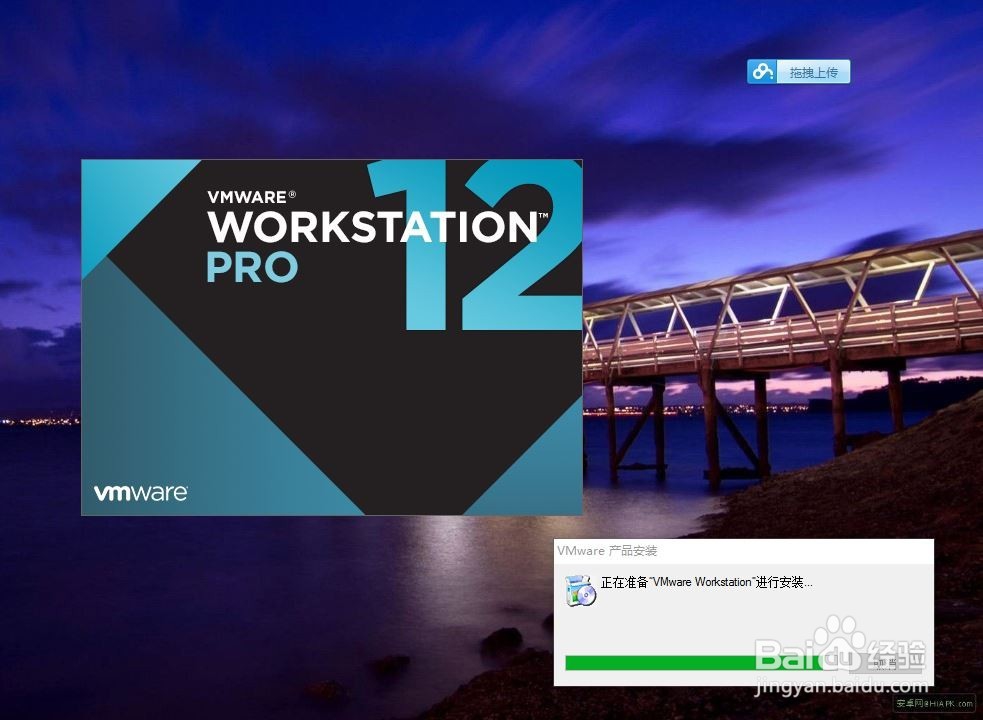
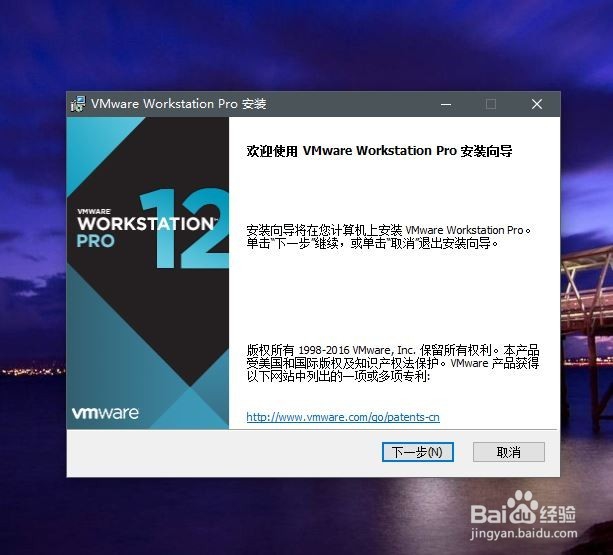
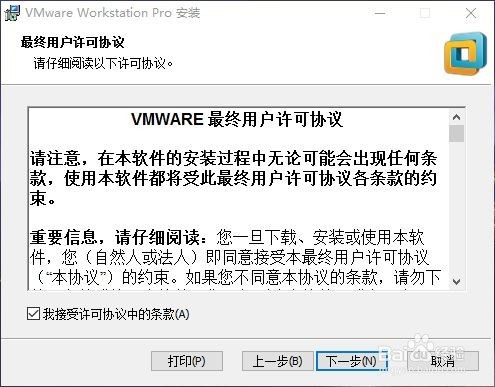
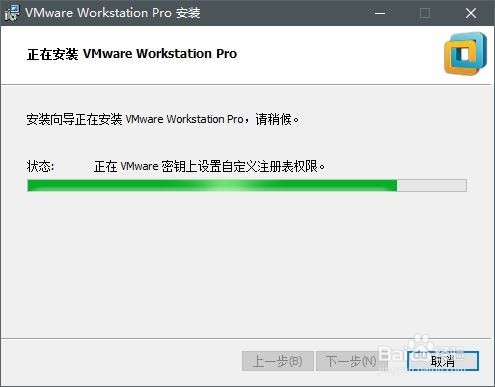
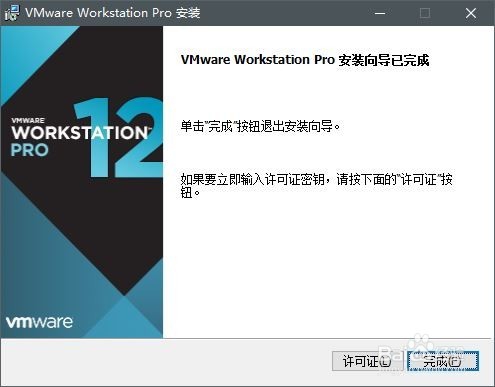
2、输入许可证密钥,安装成功
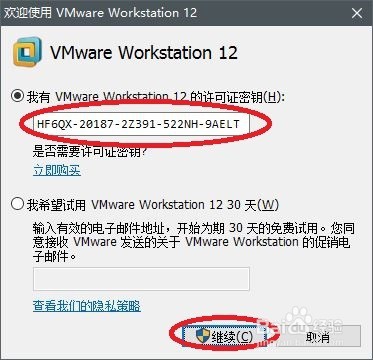
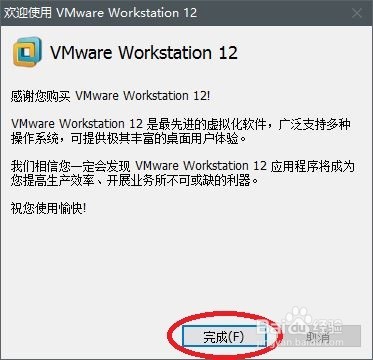
3、打开VMware,如图所示,创建新的虚拟机
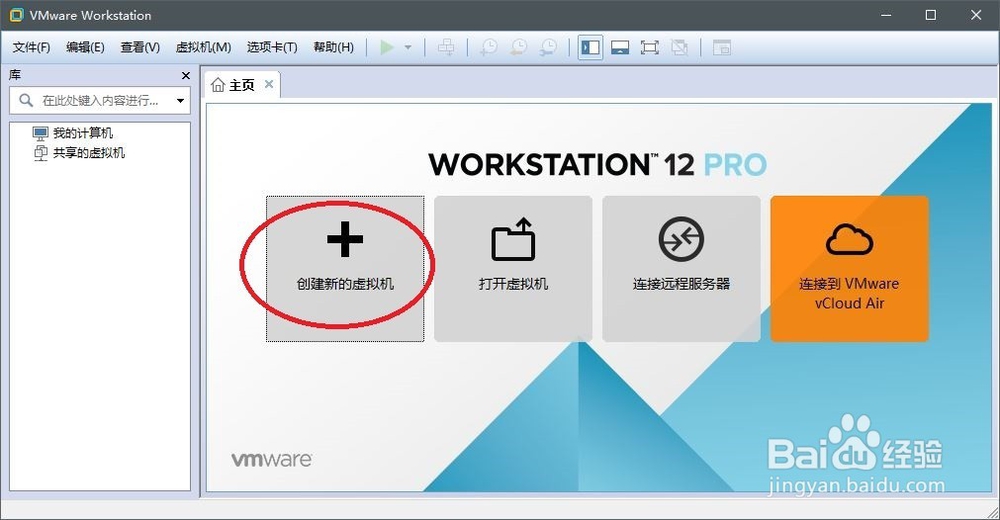
4、安装向导选择稍后安装系统,如果装的是win xp就选择Windows系统,版本xp。也可以安装其他系统
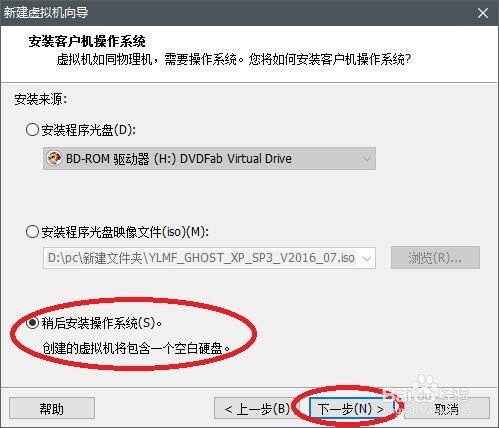
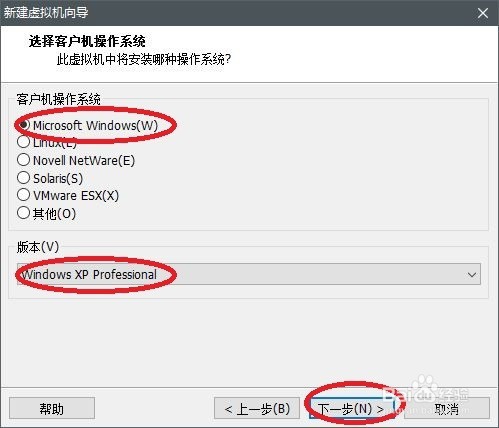
5、依次设置虚拟机名称、安装位置(设置为单个文件)、硬盘大小等
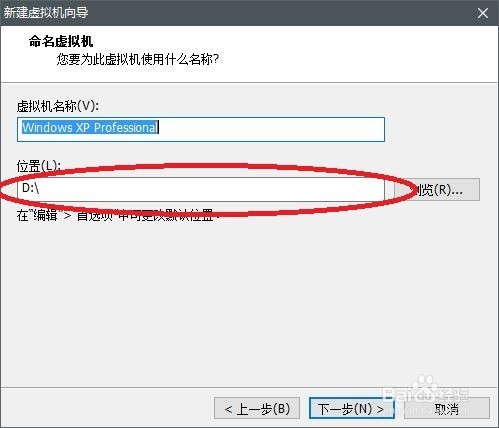
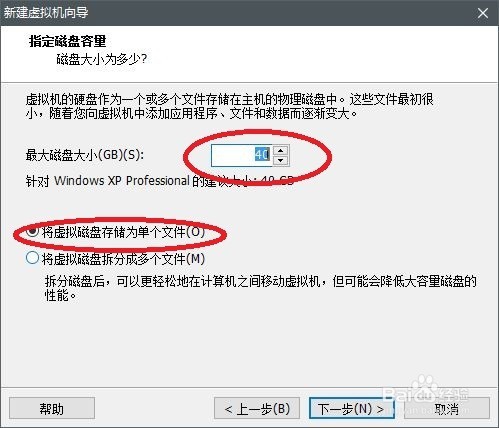
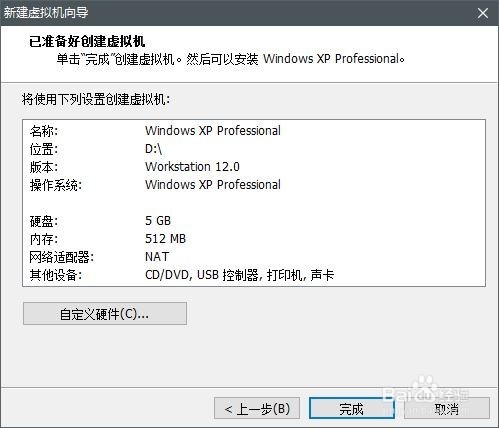
6、点击图示所圈文字,弹出对话框。依次点击“启动时连接”——“使用ISO映像文件”——“浏览系统文件”——如图信艳所示,确定安装。
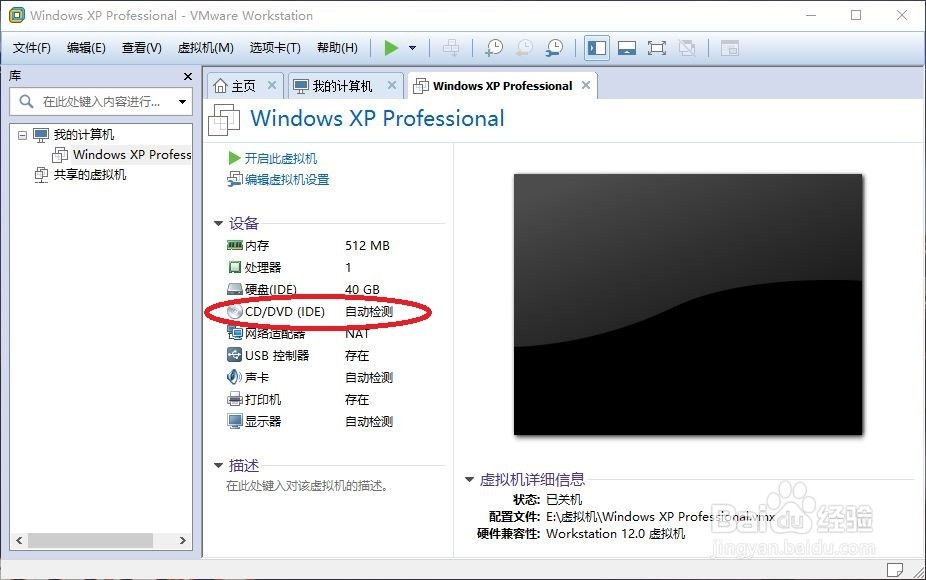
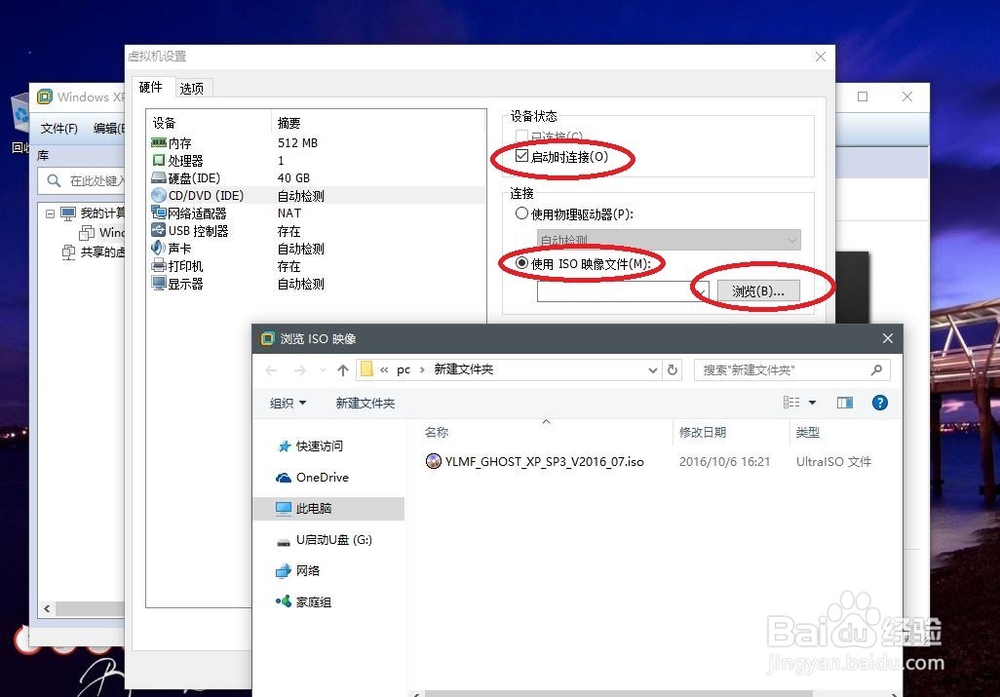

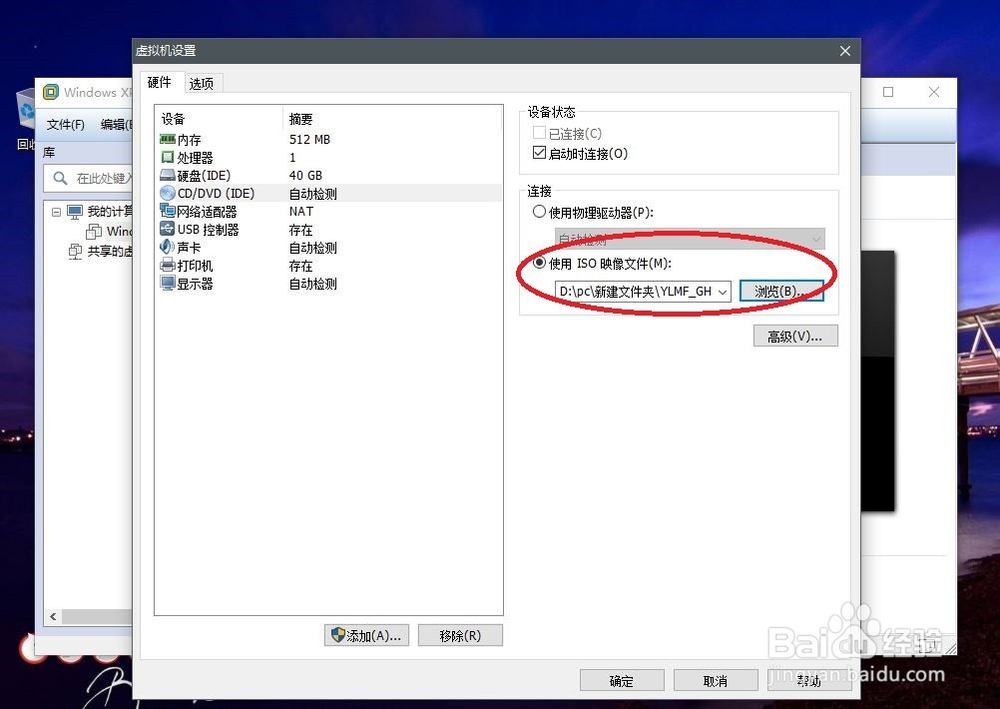
7、这是可以看见CD/VCD栏显示正在使用...点击“开启此虚拟机”
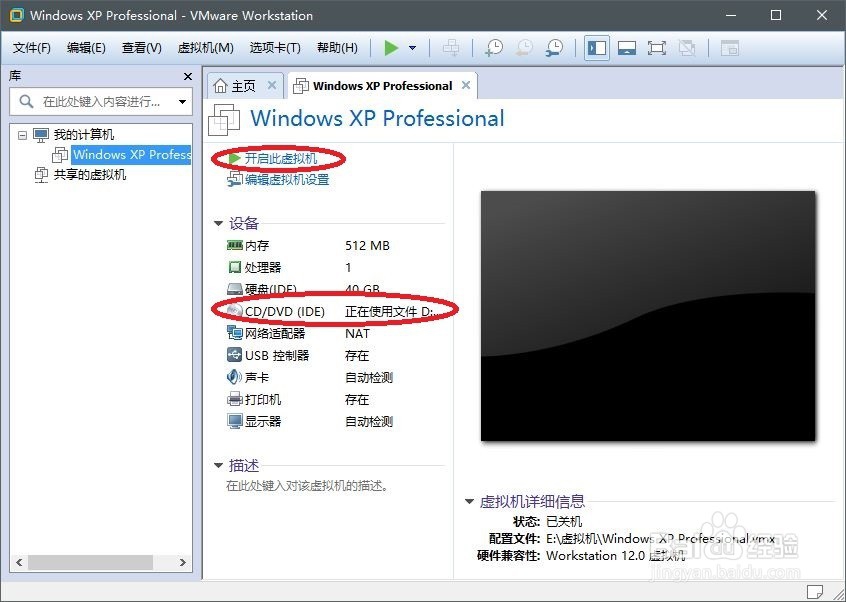
8、安装的过程中如果没有反应,依次按键盘Ctrl+Alt和Ctrl+G切换虚拟机和宿主愁蕉机。选择2:启动WIN PE光盘系统。进入图2所示界面
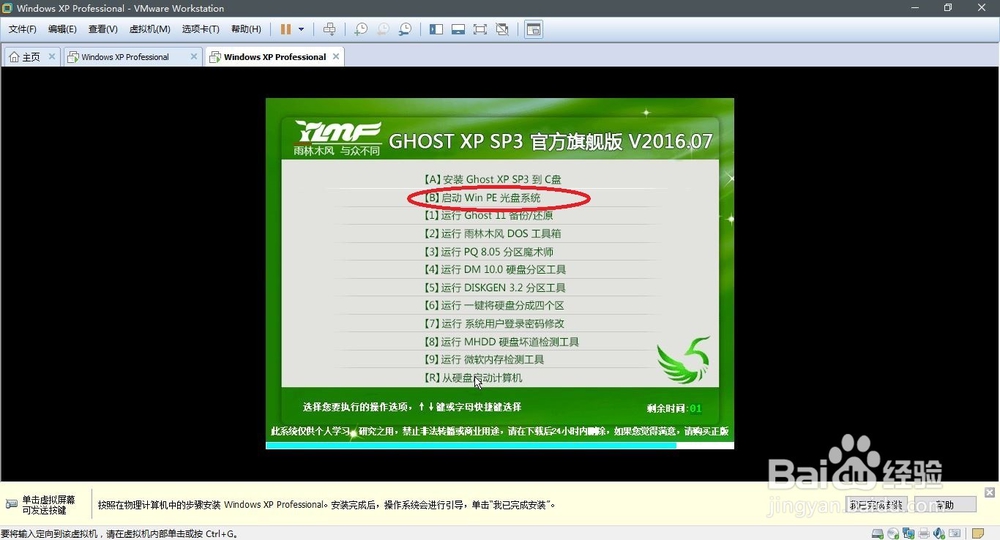
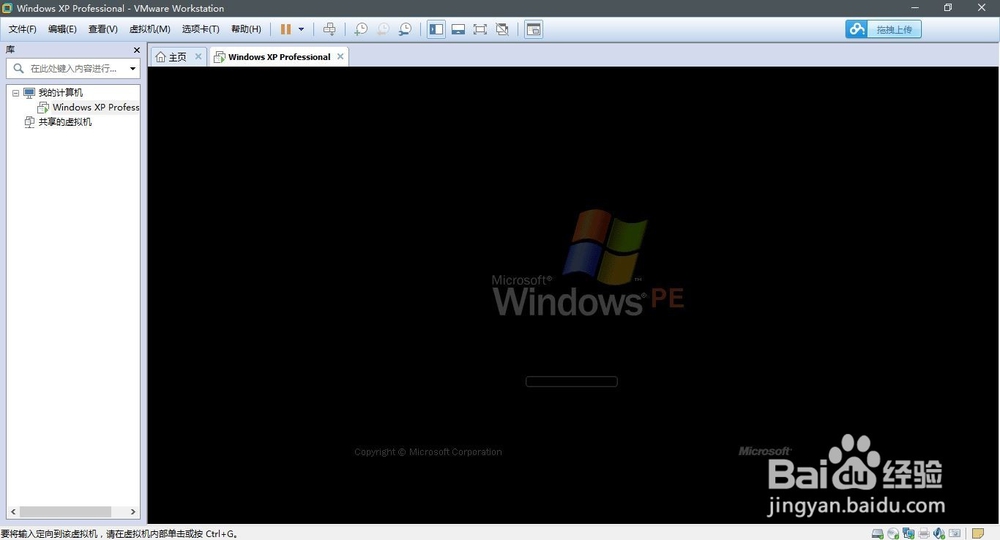
9、进入Windows系统安装,先快速分区
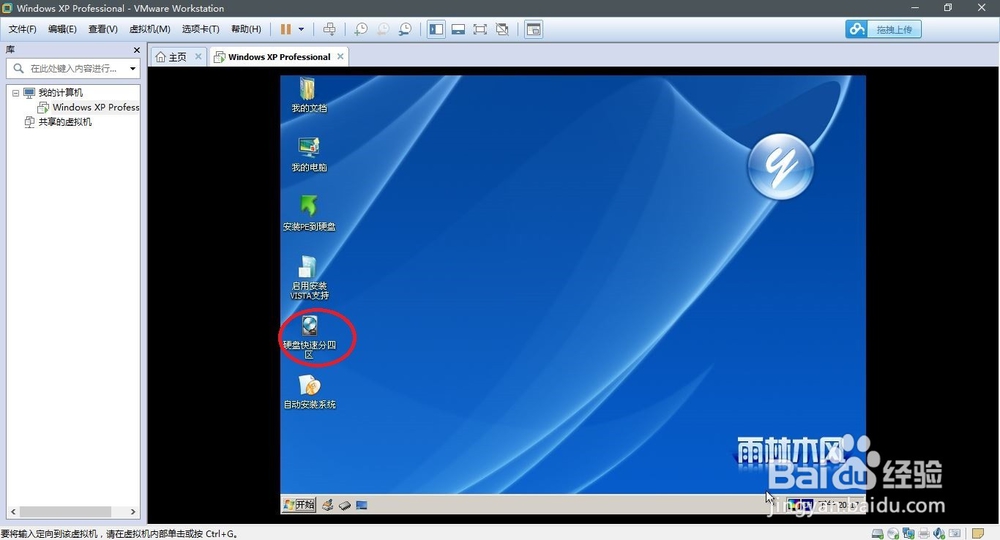
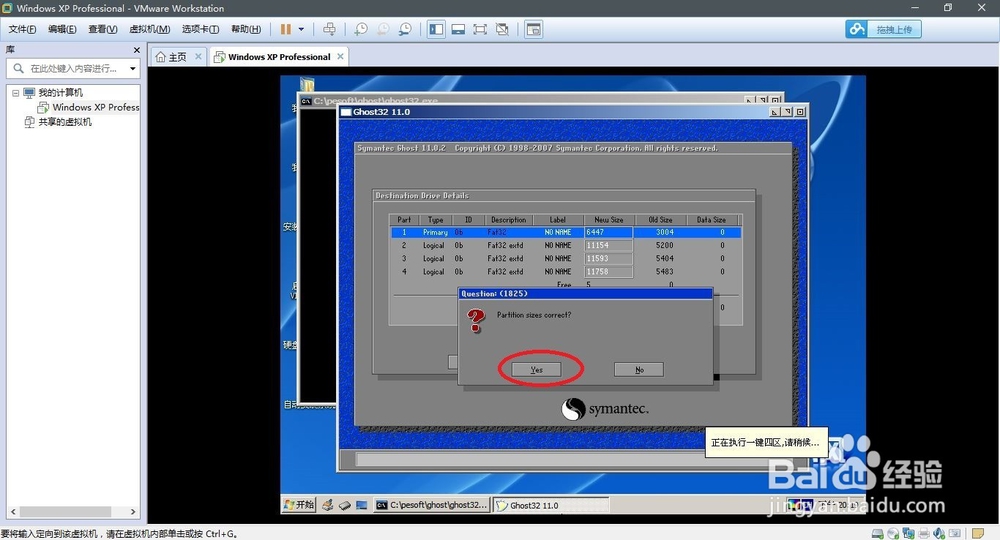
10、再安装系统,安装期间电脑会重启,勿乱操作。此过程需要耐心稍等会
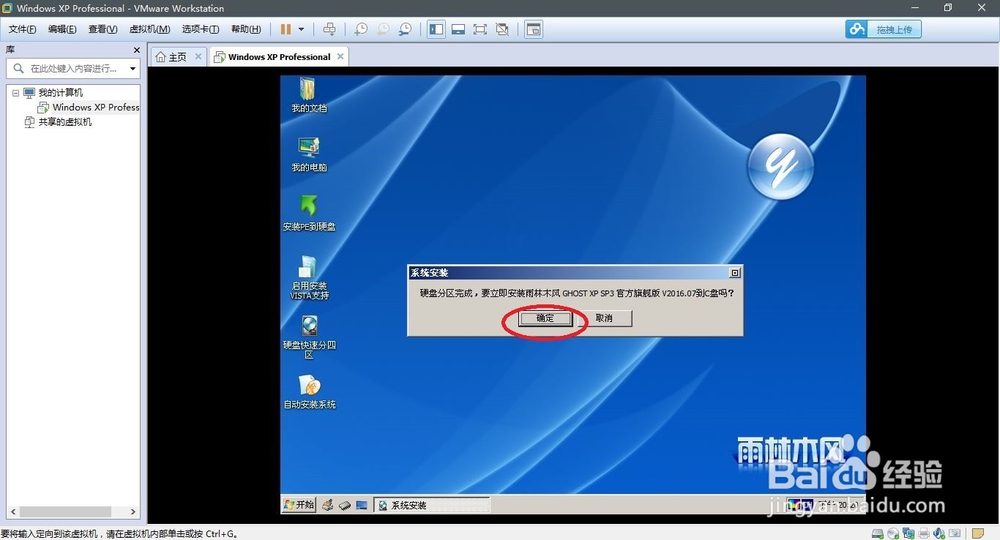
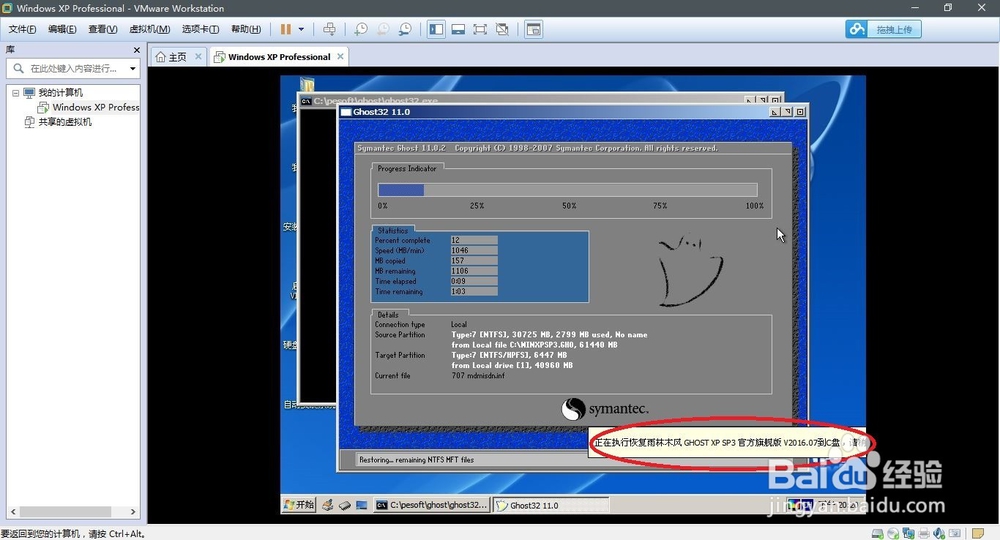
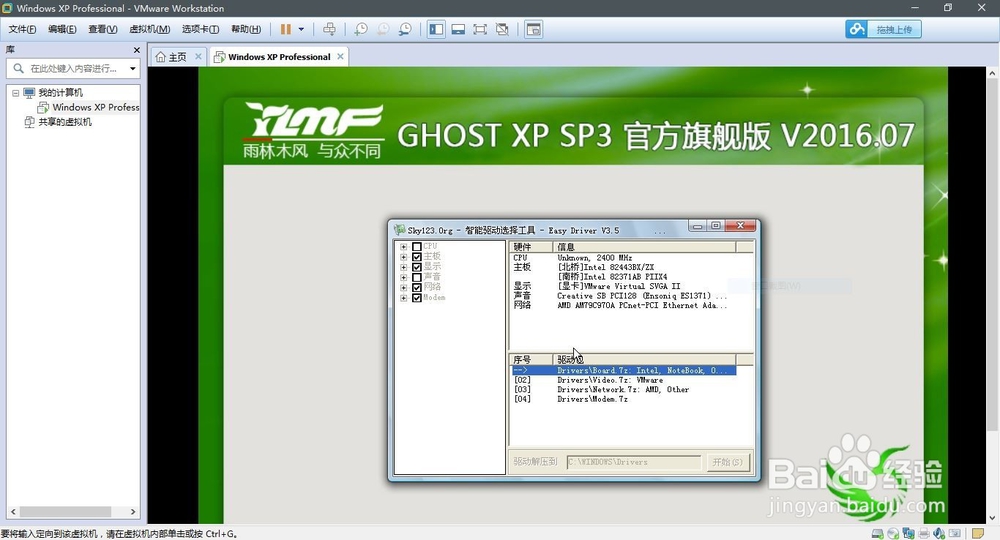

11、系统安装成功
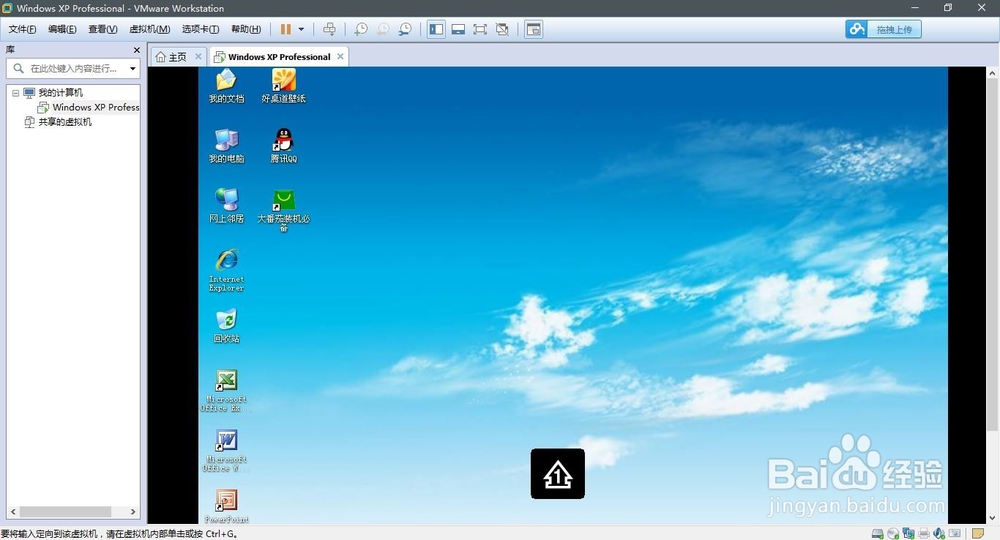
12、下面进行设置宿主机和虚拟机的文件共享,按步骤以此操作。安装过程需要几分钟,耐心等待
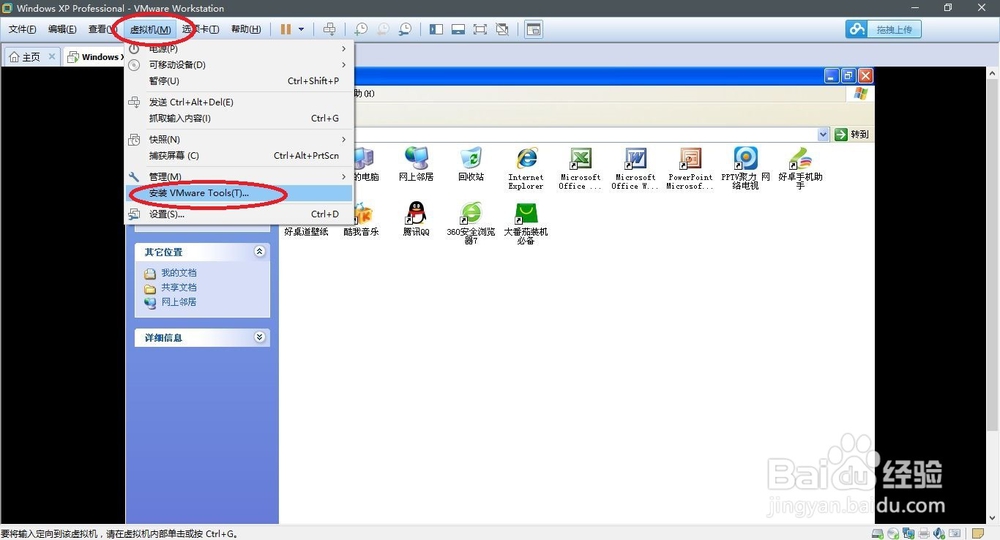
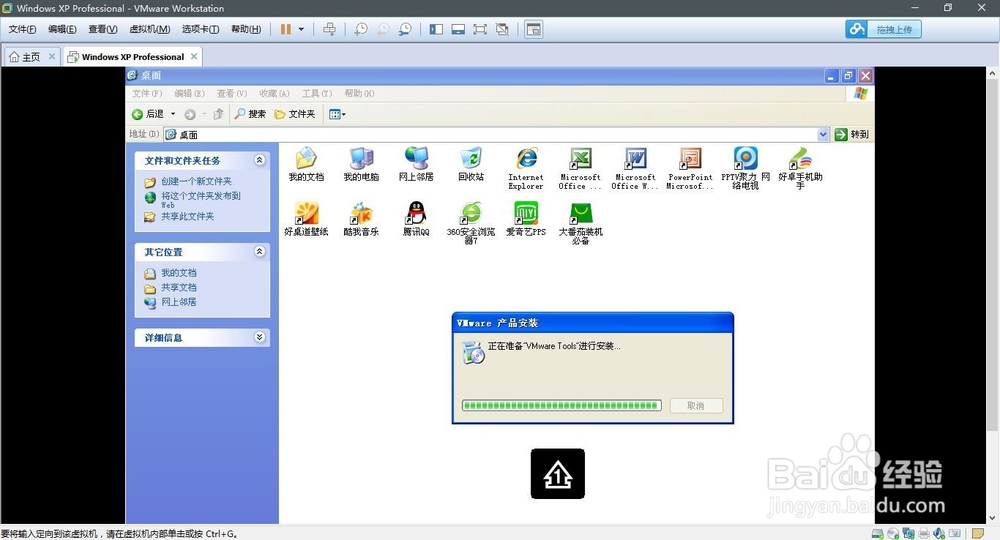
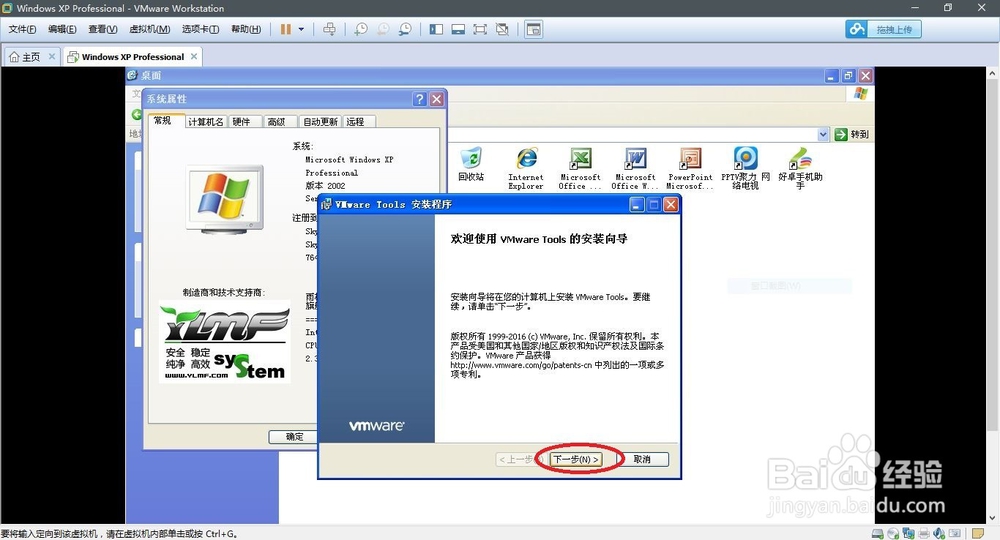
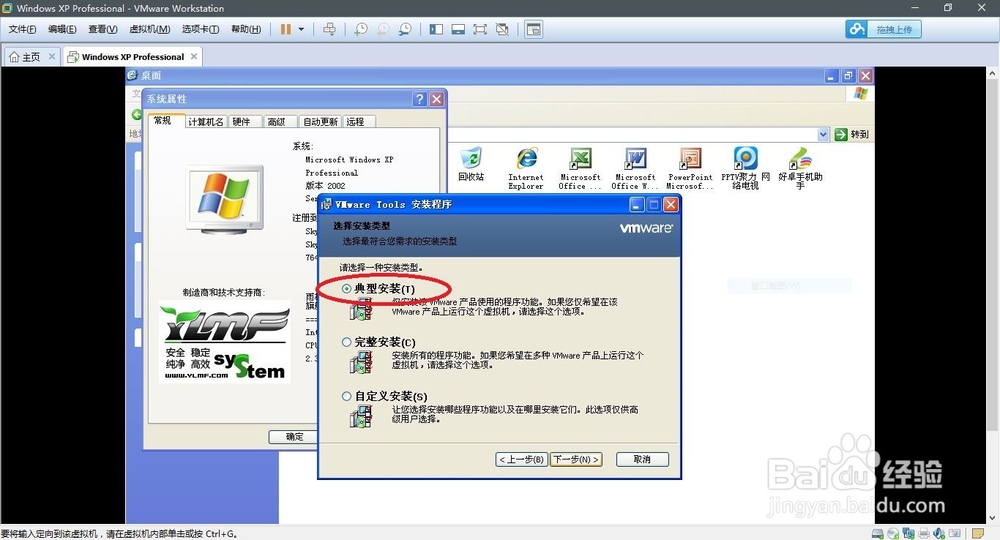
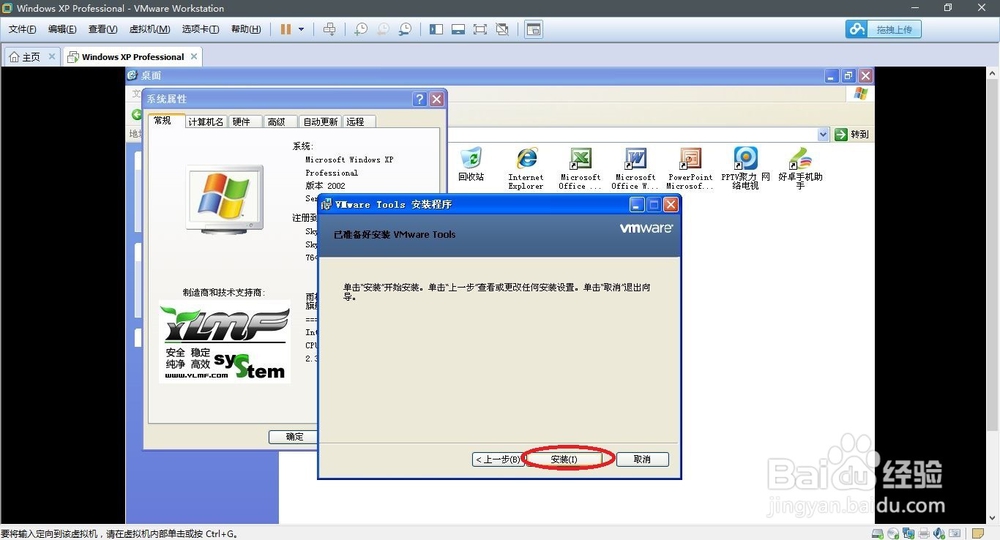
13、如图所示可以正常实现宿主机和虚拟机的数据共享。
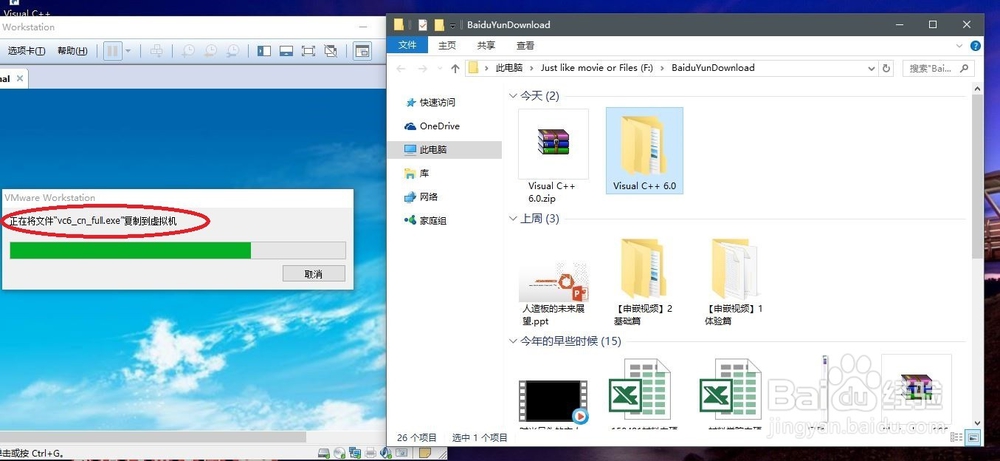
14、在win xp上可以正常运行VC+6.0,正伟廊巨常安装就可以使用VC正常编译程序。
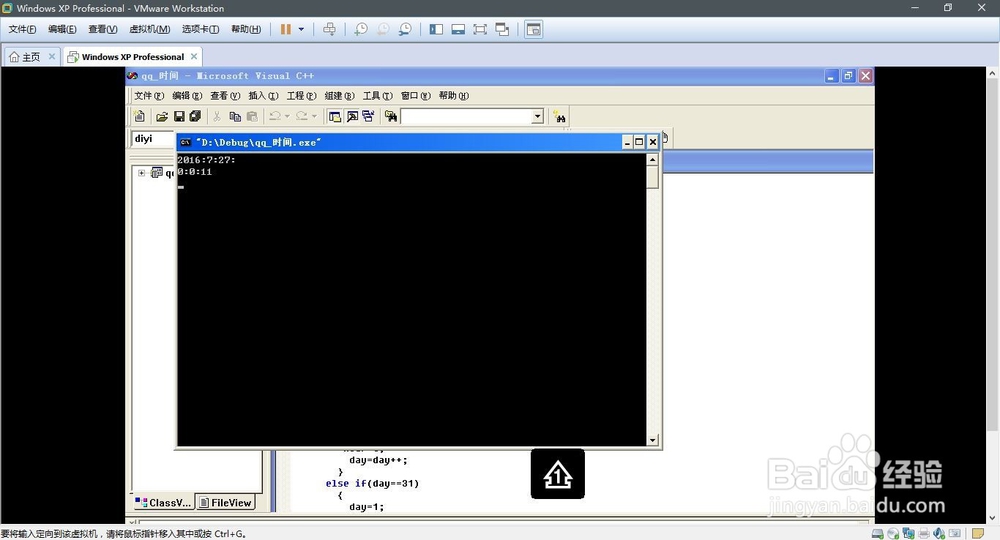
15、此经验主要是针对高版本windows系统不能正常使用VC编写的,同时也涵盖虚拟机安装方法。觉得好就点个赞哦,如果还有什么问题联系小朱小编讨论哦,QQ:1023642505。
声明:本网站引用、摘录或转载内容仅供网站访问者交流或参考,不代表本站立场,如存在版权或非法内容,请联系站长删除,联系邮箱:site.kefu@qq.com。
阅读量:134
阅读量:68
阅读量:133
阅读量:183
阅读量:40